શું સ્કાઉટ સ્થાન બદલવું સલામત અને સરળ છે?
એપ્રિલ 27, 2022 • આના પર ફાઇલ કરેલ: iOS અને Android રન બનાવવા માટેના તમામ ઉકેલો • સાબિત ઉકેલો
આજકાલ ઓનલાઈન ડેટિંગનો ટ્રેન્ડ વધી ગયો છે અને ઘણા લોકો પોતાના સપનાના જીવનસાથીને શોધવા માટે ડેટિંગ એપ્સનો ઉપયોગ કરી રહ્યા છે. દર વર્ષે, વિકાસકર્તાઓ વધારાની સુવિધાઓ સાથે તેમની અગાઉની એપ્લિકેશનોનું નવું સંસ્કરણ લોંચ કરે છે. એ જ રીતે, ડેટિંગ એપ્લીકેશનના અપગ્રેડેડ વર્ઝન સતત રોલઆઉટ થઈ રહ્યા છે, પરંતુ સામાન્ય બાબત એ છે કે તમામ ભૂ-આધારિત છે. આનો અર્થ એ છે કે સ્કાઉટ જેવી એપ્લિકેશન તમારા ઉપકરણ પર જીપીએસના ઉપયોગ વિના કામ કરી શકશે નહીં. સ્કાઉટ ચોક્કસ ત્રિજ્યામાં સ્થિત વિવિધ લોકોની સૂચિ બતાવવા માટે GPS પરવાનગી માંગે છે. અન્ય ડેટિંગ એપ્લિકેશન્સમાં સમાન પ્રકારની વસ્તુ થાય છે. તમે ત્રિજ્યા શ્રેણીમાં કોઈપણ ફેરફાર કર્યા વિના Skout પર અનંત લોકોને મળી શકો છો. તમારું ચોક્કસ સ્થાન શેર કર્યા વિના Skout પર તમારા માટે જીવનસાથી શોધવા માટે આ સામગ્રીમાં Skout પર સ્થાન કેવી રીતે બદલવું અને ઘણું બધું શીખો.

ભાગ 1: સ્કાઉટ પરિચય
Skout 2007 માં ડેટિંગ એપ્લિકેશનની દુનિયામાં પ્રવેશ્યું, અને તે સમયથી, લોકો તેનો ઉપયોગ ઑનલાઇન પ્રેમને મળવા અને શોધવા માટે કરી રહ્યા છે. એપને iOS અને Android યુઝર્સ માટે ડિઝાઇન કરવામાં આવી છે. તે ઘણા લોકો સાથે કનેક્ટ થવામાં મદદ કરે છે, કારણ કે તમે તમારી પસંદગી અનુસાર ઇચ્છો છો. જો કે, તમે જેટલા લોકોને મળી શકો તેની સંખ્યા મર્યાદિત હશે.
તે યુવાનો માટે પરફેક્ટ ડેટિંગ એપ છે. તમારી મનપસંદ વ્યક્તિ સાથે ઓનલાઈન કનેક્ટ થાઓ અને લાખો લોકોને મળો. કદાચ, તમે જેને થોડા વર્ષોથી શોધી રહ્યા છો તેને મળશો. જે લોકો વારંવાર મુસાફરી કરવાનું પસંદ કરે છે, તેઓએ તેમના વતનમાં રહેતા અન્ય લોકોને શોધતી વખતે સ્થાન બદલવાની જરૂર છે. આ ડેટિંગ એપ્લિકેશન તેમને શ્રેણીની બહાર રાખશે, જે તમારા માટે ઉત્તમ સમસ્યા બની શકે છે. તમારે ફક્ત સ્કાઉટ ચેન્જ લોકેશન કરવાનું છે. હવે, ચાલો Skout પર સ્થાન કેવી રીતે બદલવું તેની સરળ પદ્ધતિઓ તરફ આગળ વધીએ. જો તમારે તમારું સ્થાન ખાનગી રાખવાની જરૂર હોય, તો તે છુપાવવું વધુ સારું છે.
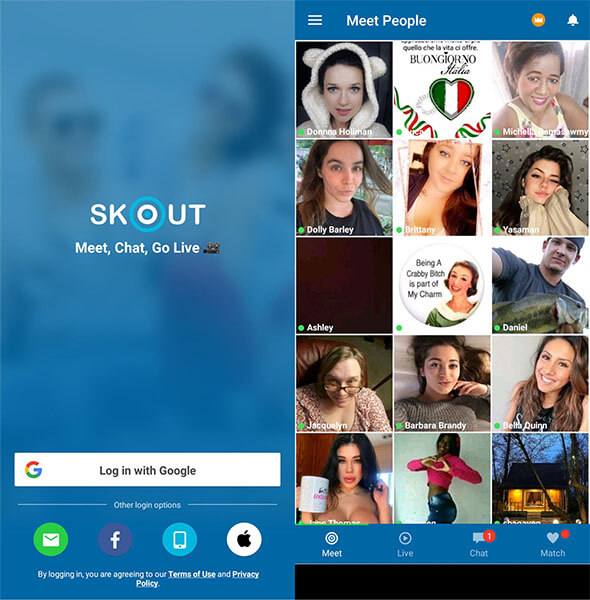
ભાગ 2: સ્કાઉટ સ્થાન બદલવાની સલામત અને સરળ રીત?
Skout સ્થાન બદલવાની સુરક્ષિત અને સૌથી આરામદાયક રીત છે “ડૉ. iOS પર ફોન-વર્ચ્યુઅલ લોકેશન અને Android પર "ફ્લોટર" . ચાલો જોઈએ કે Skout પર તમારું સ્થાન કેવી રીતે બદલવું તે માટે તમારે કઈ વસ્તુઓ કરવાની જરૂર છે. જો તમને લાગે કે તમે એકલા છો જે આ જાણવા માગે છે, તો તે ખોટું છે. કમનસીબે, તમારે સ્કાઉટ ચેન્જ લોકેશન માટે Android અને iOS ઉપકરણ માટે અલગ-અલગ એપ્લિકેશનનો ઉપયોગ કરવો પડશે. નીચેની તૃતીય-પક્ષ એપ્લિકેશનોનો ઉપયોગ કરો.
iOS માટે:
જો તમારી પાસે iOS ઉપકરણ છે, તો તમારા માટે સૌથી યોગ્ય એપ્લિકેશન dr. ફોને વર્ચ્યુઅલ લોકેશન (iOS) લોકેશનની નકલ કરવા માટે અને જાણો કેવી રીતે સ્કાઉટ પર મારું સ્થાન બદલવું. જ્યારે પણ તમે સ્થાન બદલવા માંગતા હોવ અથવા તેને સ્કાઉટ પર અથવા સામાન્ય રીતે છુપાવવા માંગતા હોવ, dr નો ઉપયોગ કરો. iOS ઉપકરણો માટે PC પર fone વર્ચ્યુઅલ સ્થાન. તે વિશ્વમાં ગમે ત્યાં ટેલિપોર્ટિંગ સુવિધા આપે છે. તે સ્થાન સંચાલનના પાંચ જેટલા ઉપકરણો માટે સુસંગત છે. તદુપરાંત, આ નકલી સ્થાન એપ્લિકેશન GPS ચળવળને સરળ બનાવવા અને રસ્તાઓ અથવા રસ્તાઓનું અનુકરણ કરવા માટે જોયસ્ટિકને સપોર્ટ કરે છે. તમારે ફક્ત એક ક્લિક કરવાની જરૂર છે અને એપ્લિકેશન તમને એક અલગ જગ્યાએ લઈ જશે.
Dr. Fone સાથે સ્કાઉટ પર સ્પુફ લોકેશનના પગલાં
પગલું 1: ટૂલ ડાઉનલોડ કરો
કરવા માટેની પ્રાથમિક બાબત એ છે કે પીસી પર ડૉ. ફોન વર્ચ્યુઅલ લોકેશન (iOS) એપ ડાઉનલોડ અને ઇન્સ્ટોલ કરવી. ઇન્સ્ટોલેશન પછી તેને ચલાવો અને કરાર સાથે સંમત થાઓ. આપેલ વિકલ્પોમાંથી "વર્ચ્યુઅલ લોકેશન" ફીચર પર ક્લિક કરો

પગલું 2: iPhone કનેક્ટ કરો
તમારા iOS ઉપકરણની લાઈટનિંગ કેબલ લો અને તમારા iPhone ને PC સાથે કનેક્ટેડ રાખો. આગળ, "પ્રારંભ કરો" પર ક્લિક કરો.

પગલું 3: "ટેલિપોર્ટ મોડ" ચાલુ કરો
આગલી વિન્ડોમાં જે સામ્ય છે, તમે નકશા પર તમારું ચોક્કસ સ્થાન મેળવી શકો છો પરંતુ જો તે ખોટું દર્શાવતું હોય, તો યોગ્ય સ્થાન મેળવવા માટે નીચેના જમણા ભાગમાં આપેલ "સેન્ટર ઓન" આઇકોન પર ક્લિક કરો.
"ટેલિપોર્ટ મોડ" ચાલુ કરો. આ માટે, "ટેલિપોર્ટ આઇકોન" પર ક્લિક કરો જે ઉપર જમણી બાજુના છેલ્લા વિકલ્પ પર હાજર છે.
પગલું 4: સ્થાન બદલો
તમે જ્યાં ટેલિપોર્ટ કરવા માંગો છો તે સ્થાન ટાઇપ કરો અને "ગો" પર ક્લિક કરો. જો તમે રોમ પસંદ કર્યું છે, તો તમારે પોપ-અપ બોક્સ પછી "મૂવ અહી" પર ક્લિક કરવાની જરૂર છે. સ્થાન તમારા ઇચ્છિત સ્થાન પર બદલવામાં આવ્યું છે.

Android માટે:
એન્ડ્રોઇડ ડિવાઇસમાં યુઝર્સ પ્લે સ્ટોર પરથી લોકેશન સ્પૂફર ડાઉનલોડ કરી શકે છે. નકલી સ્થાન માટે અસંખ્ય એપ્લિકેશનો છે. હું સ્કાઉટ પર મારું સ્થાન કેવી રીતે બદલી શકું તે શીખવામાં તેઓ તમને મદદ કરશે. તેમાંના કેટલાક તમને તમારા ઉપકરણને રુટ કરવા માટે કહેશે, પરંતુ ફ્લોટર તે વિના કરી શકે છે. આ Skout અને Android ઉપકરણ માટે પણ વસ્તુઓને મુશ્કેલ બનાવી શકે છે. નકલી સ્થાન માટે ફ્લોટર જેવી તૃતીય-પક્ષ એપ્લિકેશનનો ઉપયોગ કરતા પહેલા, વિકાસકર્તા વિકલ્પ ચાલુ રાખો. ચાલો skout Android પર સ્થાન કેવી રીતે બદલવું તે શીખવાનું શરૂ કરીએ.
તમે Skout પર તમારું સ્થાન કેવી રીતે બદલશો તે જાણવાનાં પગલાં
પગલું 1: સૌ પ્રથમ તમારા Android ઉપકરણ પર ફ્લોટર ઇન્સ્ટોલ કરો. પછી, તમારા ઉપકરણ પર "સેટિંગ્સ" એપ્લિકેશન ખોલો.
પગલું 2: "ફોન વિશે" વિકલ્પ ખોલો અને સાત વખત માટે "બિલ્ડ નંબર" પર ટેપ કરો.
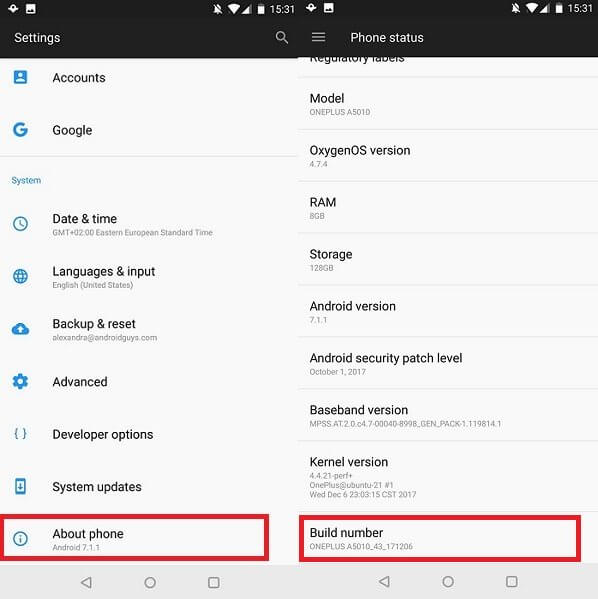
પગલું 3: આ કર્યા પછી, તમારી સ્ક્રીન પર વિકાસકર્તા વિકલ્પ સક્ષમ થઈ જશે.
પગલું 4: સેટિંગ્સના મુખ્ય ઇન્ટરફેસ પર પાછા આવો અને સ્ક્રોલ કરવાનું શરૂ કરો. "વિકાસકર્તા વિકલ્પો" પર ટેપ કરો કારણ કે તે દેખાય છે.
પગલું 5: હવે, "મોક લોકેશન એપ્લિકેશન પસંદ કરો" પર ટેપ કરો અને "ફ્લોટર" પસંદ કરો. પાછલી સ્ક્રીન પર પાછા આવો, સ્થાન સેટિંગ્સ ખોલો અને "મોડ" પસંદ કરો.
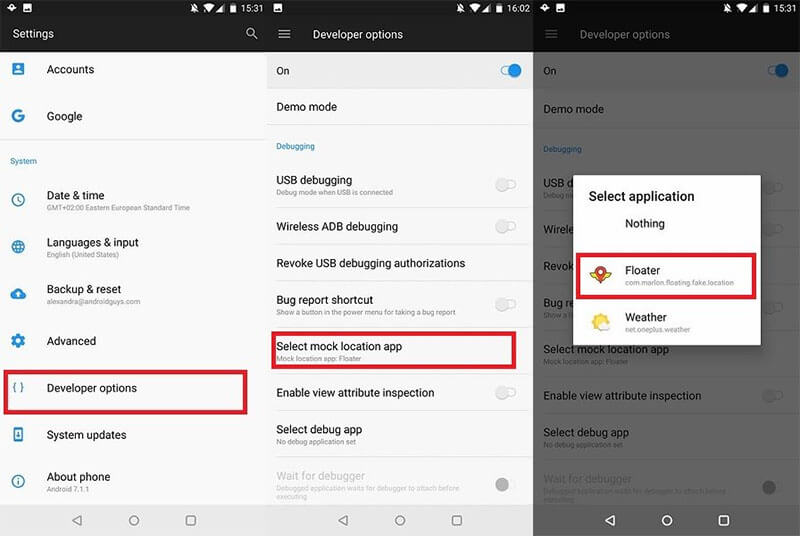
પગલું 6: "માત્ર ઉપકરણ" પસંદ કરો અને તમારા ઉપકરણને સ્થાનના અન્ય સ્રોતોનો ઉપયોગ કરવા દો નહીં.
પગલું 7: થ્રી-ડોટ મેનૂ બટન પસંદ કરો અને "સ્કેનિંગ" પસંદ કરો.
પગલું 8: તમારા સ્થાનની વિગતો મેળવવા માટેના તમામ સ્રોતને અવરોધિત કરવા માટે બંનેને અક્ષમ કરો.
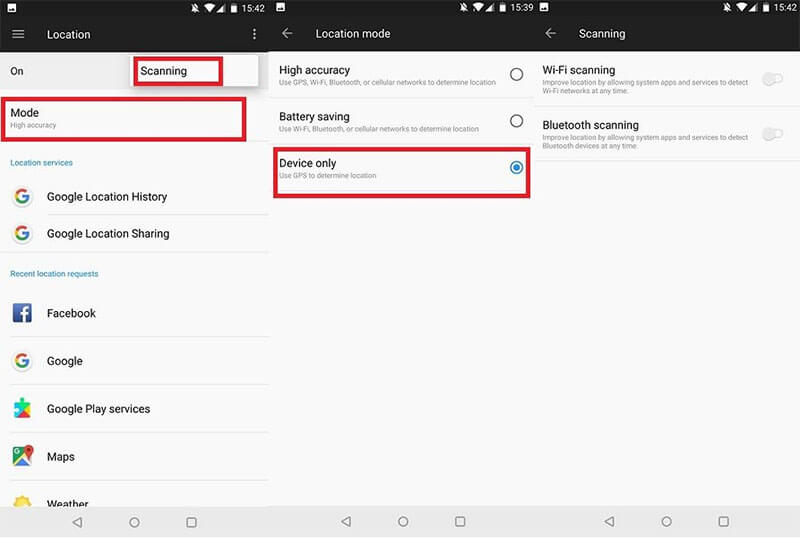
એન્ડ્રોઇડ પર ફ્લોટર વડે સ્કાઉટ સ્થાન બદલવાનાં પગલાં
પગલું 1: તમારા Android ઉપકરણ પર ફ્લોટર લોંચ કરો
પગલું 2: પ્લેસ્ટોર પરથી ફ્લોટર એપ્લિકેશન ડાઉનલોડ કરો અને તેના ઇન્સ્ટોલેશનની રાહ જુઓ. નકશા પર બનાવટી બનાવવા માટે ચલાવો અને સ્થાન પસંદ કરો.
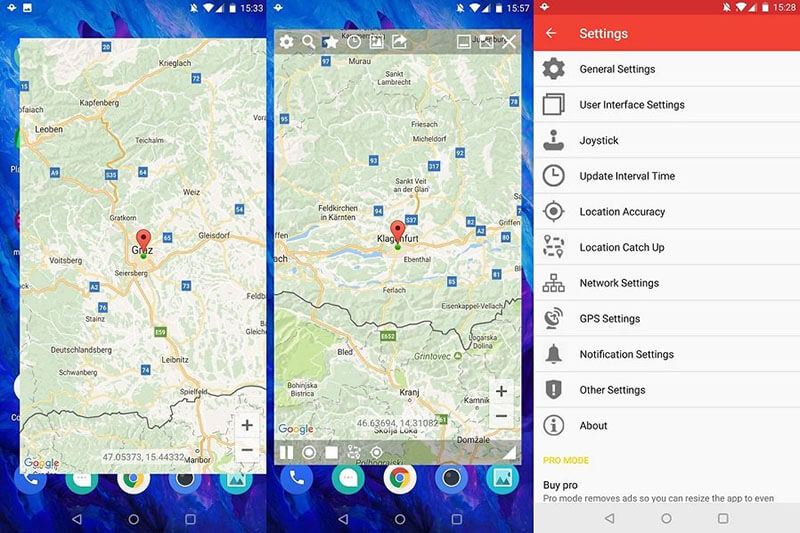
પગલું 3: સ્થાન માટે મેન્યુઅલ શોધ કરવા માટે તળિયે ટાર્ગેટ-પ્રેઝન્ટ પર ટેપ કરો, અથવા તમે તે કરવા માટે બૃહદદર્શક કાચના ચિહ્નનો ઉપયોગ કરી શકો છો.
પગલું 4: સ્થાન ગ્રીન માર્કેટ હેઠળ હોવું જોઈએ. નીચે ડાબી બાજુએ આપેલ "પ્લે" બટન પર ટેપ કરો. સ્થાન પસંદ કરેલ એકમાં બદલવામાં આવશે. આને બંધ કરવા માટે, નીચે ડાબી બાજુએ હાજર "થોભો" બટન દબાવો.
ભાગ 3: સ્કાઉટ સ્થાન બદલતી વખતે મારે શું ધ્યાન આપવું જોઈએ?
જેમ તમે સ્થાન સ્કાઉટને કેવી રીતે બદલવું તે શીખ્યા છો, ત્યાં કેટલીક બાબતો છે જે તમારે ધ્યાનમાં લેવી પડશે અને હેન્ડલ કરવા માટેના જોખમો છે. દૂષિત સાઇટ્સ અને સાયબર અપરાધીઓમાં વધારો થવાને કારણે ઇન્ટરનેટ કોઈપણ વ્યક્તિ માટે એટલું સલામત નથી. તેઓ એવા લોકોને લક્ષ્ય બનાવે છે જેઓ તેમનો મોટાભાગનો સમય ઑનલાઇન વિતાવે છે. તે કિસ્સામાં, વસ્તુઓ કાળજીપૂર્વક કરવું મહત્વપૂર્ણ છે.
- કોઈ વ્યક્તિ સાચી માહિતી અથવા નામ આપ્યા વિના સ્કાઉટ પર નોંધણી કરાવી શકે છે. તેથી, તમારા બાળક પર નજર રાખો અને તેને/તેણીને બધું જણાવો. સાયબર ક્રૂક્સ તેમને માનસિક રીતે નુકસાન પહોંચાડી શકે છે.
- તમારા બાળકોને યોગ્ય રીતે વર્તે તેવા યોગ્ય લોકો સાથે જોડાયેલા રહેવા માટે Skout સમુદાયમાં આપવામાં આવેલી સ્વ-પોલીસિંગ સુવિધાઓને અનુસરવા અને તેનો ઉપયોગ કરવા કહો.
- Skout એ સગીરો માટેની સેવાઓને અવરોધિત કરી દીધી છે કારણ કે બાળકો સામે સાયબર ક્રાઇમ વધુ હતા.
- સ્કાઉટ વપરાશકર્તાઓની સતત દેખરેખની સાથે ઝીરો-ટોલરન્સ પોલિસી લાવી છે. તેમ છતાં, તમારે જોવું પડશે કે બાળકો તેમના ઉપકરણ પર શું કરી રહ્યા છે.
નિષ્કર્ષ
Skout, Tinder અને અન્ય ઘણી બધી ડેટિંગ એપ્લિકેશનો ખૂબ જ લોકપ્રિય છે, પરંતુ તેનો ઉપયોગ કરવાનું પરિણામ નકારાત્મક પણ હોઈ શકે છે, જેમ કે ભાગ 3 માં ઉલ્લેખ કર્યો છે. સામેલ જોખમો સિવાય, બાકીની વસ્તુઓ સારી રીતે જાય છે. તમે સ્કાઉટ વેબસાઇટ પર સ્થાન કેવી રીતે બદલવું તે પણ શીખી શકો છો અને તમારે તે જ કરવાનું છે. Floater અને Dr. Fone જેવા ટૂલ્સ એન્ડ્રોઇડ અને iOS માં લોકેશનને મેનેજ કરવા અને બનાવટી બનાવવા માટે શ્રેષ્ઠ છે પરંતુ તમામ સૂચનાઓનું પાલન કરીને તે કરવાનું સુનિશ્ચિત કરો.
વર્ચ્યુઅલ સ્થાન
- સોશિયલ મીડિયા પર નકલી જીપીએસ
- નકલી Whatsapp સ્થાન
- નકલી mSpy જીપીએસ
- Instagram વ્યવસાય સ્થાન બદલો
- LinkedIn પર પ્રિફર્ડ જોબ લોકેશન સેટ કરો
- નકલી ગ્રાઇન્ડર જીપીએસ
- નકલી ટિન્ડર જીપીએસ
- નકલી Snapchat GPS
- Instagram પ્રદેશ/દેશ બદલો
- ફેસબુક પર નકલી સ્થાન
- હિન્જ પર સ્થાન બદલો
- Snapchat પર સ્થાન ફિલ્ટર્સ બદલો/ઉમેરો
- રમતો પર નકલી જીપીએસ
- ફ્લેગ પોકેમોન ગો
- એન્ડ્રોઇડ નો રૂટ પર પોકેમોન ગો જોયસ્ટીક
- પોકેમોન ગોમાં ઇંડામાંથી બહાર કાઢો
- પોકેમોન ગો પર નકલી જીપીએસ
- Android પર સ્પુફિંગ પોકેમોન ગો
- હેરી પોટર એપ્સ
- એન્ડ્રોઇડ પર નકલી જીપીએસ
- એન્ડ્રોઇડ પર નકલી જીપીએસ
- રુટિંગ વિના Android પર નકલી GPS
- Google સ્થાન બદલવું
- જેલબ્રેક વિના સ્પૂફ એન્ડ્રોઇડ જીપીએસ
- iOS ઉપકરણોનું સ્થાન બદલો




એલિસ એમજે
સ્ટાફ એડિટર